Küçük İşletme Web Sitesi Nasıl Yapılır 2023 (WP)
Yayınlanan: 2023-03-22- Alan Adı ve Barındırma Seçimi
- Bluehost'a WordPress Kurulumu
- Speküler WordPress Temasına Başlarken
- Temanın Görünümünü Özelleştirme
- Temel Sayfalar Oluşturma
- Eklentilerle İşlevselliği Geliştirme
- Arama Motoru Optimizasyonu (SEO) İpuçları
- Küçük İşletme Web Sitenizi Başlatma
- Kaynaklar
- Çözüm
Günümüzün dijital çağında, küçük işletme web sitesine sahip olmak başarı için çok önemlidir. İyi tasarlanmış bir web sitesi, yalnızca potansiyel müşterilerle güvenilirlik ve güven oluşturmaya yardımcı olmakla kalmaz, aynı zamanda ürünlerinizi ve hizmetlerinizi sergilemek, müşterilerle iletişim kurmak ve markanızı tanıtmak için bir platform görevi görür.
WordPress, kullanıcı dostu arayüzü ve benzersiz esnekliği sayesinde web sitenizi oluşturmak için ideal bir seçimdir. Binlerce tema ve eklenti ile bu açık kaynaklı içerik yönetim sistemi, çeşitli sektörlere ve web sitesi gereksinimlerine hitap eder. Geniş ve aktif bir geliştiriciler ve tasarımcılar topluluğu ile birlikte SEO dostu doğası.
Kolay ve hızlı bir WordPress web sitesi oluşturmanın en iyi yolu, WordPress temalarını kullanmaktır. Bu eğitimde, Specular WordPress Temamızı kullanacağız.
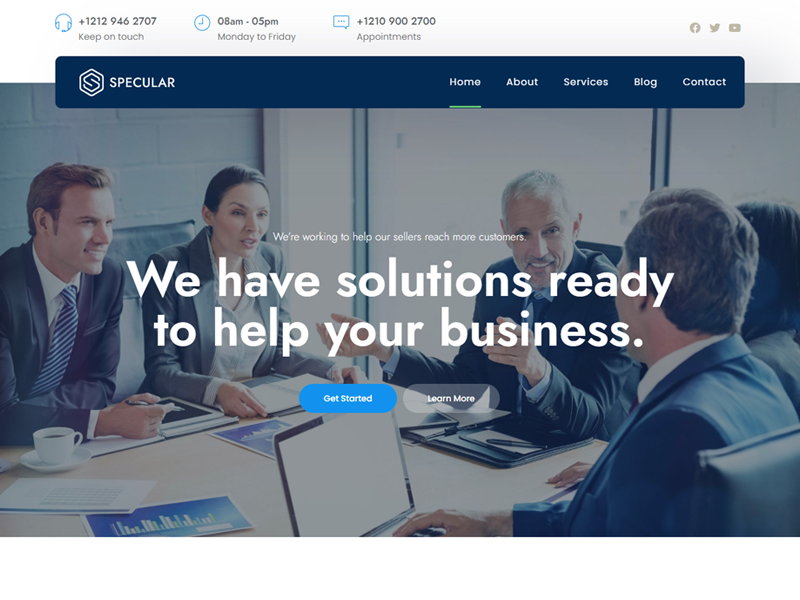
Specular, profesyonel bir küçük işletme web sitesi oluşturmak için çok yönlü ve kullanıcı dostu bir seçenektir. Çok çeşitli özelleştirilebilir özellikleri ve önceden oluşturulmuş demo seçenekleriyle.
Öyleyse, web sitemiz için alan adını seçerek yolculuğumuza başlayalım.
Alan Adı ve Barındırma Seçimi
Küçük İşletmeniz İçin Doğru Alan Adını Seçme
Doğru alan adını seçmek, küçük işletmenizin çevrimiçi varlığı için çok önemlidir. Alan adı kısa, akılda kalıcı ve markanızla alakalı olmalıdır.
Mükemmel alan adını seçmek için aşağıdaki ipuçlarını göz önünde bulundurun:
- İşletmenizin adını veya bir varyasyonunu kullanın.
- Sektörünüz veya hizmetlerinizle ilgili alakalı anahtar kelimeler ekleyin.
- Basit ve hecelemesi kolay tutun.
- Kafa karıştırıcı olabileceğinden sayı veya kısa çizgi kullanmaktan kaçının.
- Kullanılabilirliği ve olası ticari marka çakışmalarını kontrol edin.
En kolay yol, en iyi alan adını bulmanıza yardımcı olacak AI Destekli Alan Adı Oluşturucumuzu kullanmaktır. DomainAI.io'yu kullanın
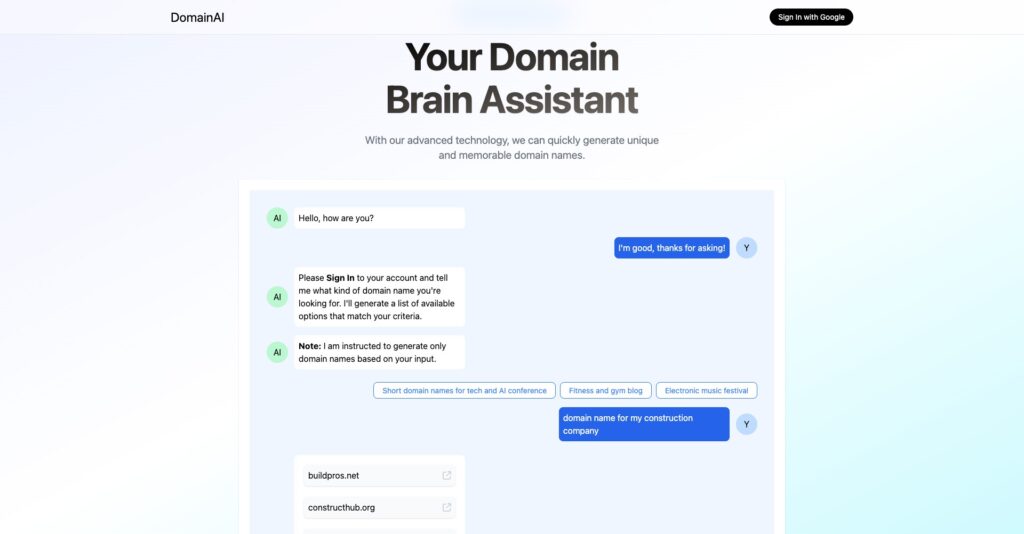
Barındırma Sağlayıcıyı Seçin
Küçük işletme web siteniz için güvenilir ve uygun fiyatlı bir barındırma hizmeti seçmek çok önemlidir. Mevcut birkaç barındırma seçeneği vardır ve ihtiyaçlarınıza en uygun olanı seçmek çok önemlidir. Barındırma planlarını karşılaştırırken aşağıdaki faktörleri göz önünde bulundurun:
- Depolama ve bant genişliği: Planın, web sitenizin içeriğini ve trafiğini desteklemek için yeterli kaynakları sunduğundan emin olun.
- Çalışma süresi ve güvenilirlik: Web sitenizin her zaman erişilebilir olmasını sağlamak için yüksek çalışma süresi garantisine (%99 veya daha fazla) sahip bir barındırma sağlayıcısı arayın.
- Müşteri desteği: Herhangi bir sorunda size yardımcı olması için duyarlı ve bilgili müşteri hizmetlerine sahip bir sağlayıcı seçin.
- Ölçeklenebilirlik: İşletmenizle birlikte büyüyebilen ve gerektiğinde yükseltme yapmanıza olanak tanıyan bir barındırma planı seçin.
- Fiyat: Bütçeniz için en iyi değeri bulmak için farklı barındırma planlarının fiyatlarını ve özelliklerini karşılaştırın.
Daha fazlası için makalemize göz atmanızı tavsiye ederim: Küçük İşletmeler İçin En İyi Hosting
Etki Alanınızı ve Barındırma Hesabınızı Kurma
Bir alan adı ve barındırma planı seçtikten sonra, hesabınızı kurmak için şu adımları izleyin:
- Alan adınızı Bluehost veya Godaddy gibi bir alan adı kayıt kuruluşuna kaydedin.
- Seçtiğiniz sağlayıcıyla bir barındırma planına kaydolun ve alan adınızı barındırma hesabına bağlayın.
- Barındırma hesabınız için güçlü bir parola oluşturun ve güvenli bir şekilde saklayın.
- Alanınızla ilişkili tüm gerekli e-posta hesaplarını kurun.
- Web sitenizi ve hesap ayarlarınızı yönetmenize izin verecek olan barındırma sağlayıcısının kontrol panelini öğrenin.
Ucuz fiyatı ve kolay kurulum yapılandırmaları nedeniyle Bluehost ile gitmenizi tavsiye ederim. Başka bir çözüm istiyorsanız şu makalemize göz atabilirsiniz: Bluehost Alternatifleri.
Bluehost'a WordPress Kurulumu
Bluehost, sorunsuz WordPress entegrasyonu sunan ve web sitenizi kurmanızı kolaylaştıran popüler bir web barındırma hizmetidir. Bluehost'ta WordPress yüklemek için şu adımları izleyin:
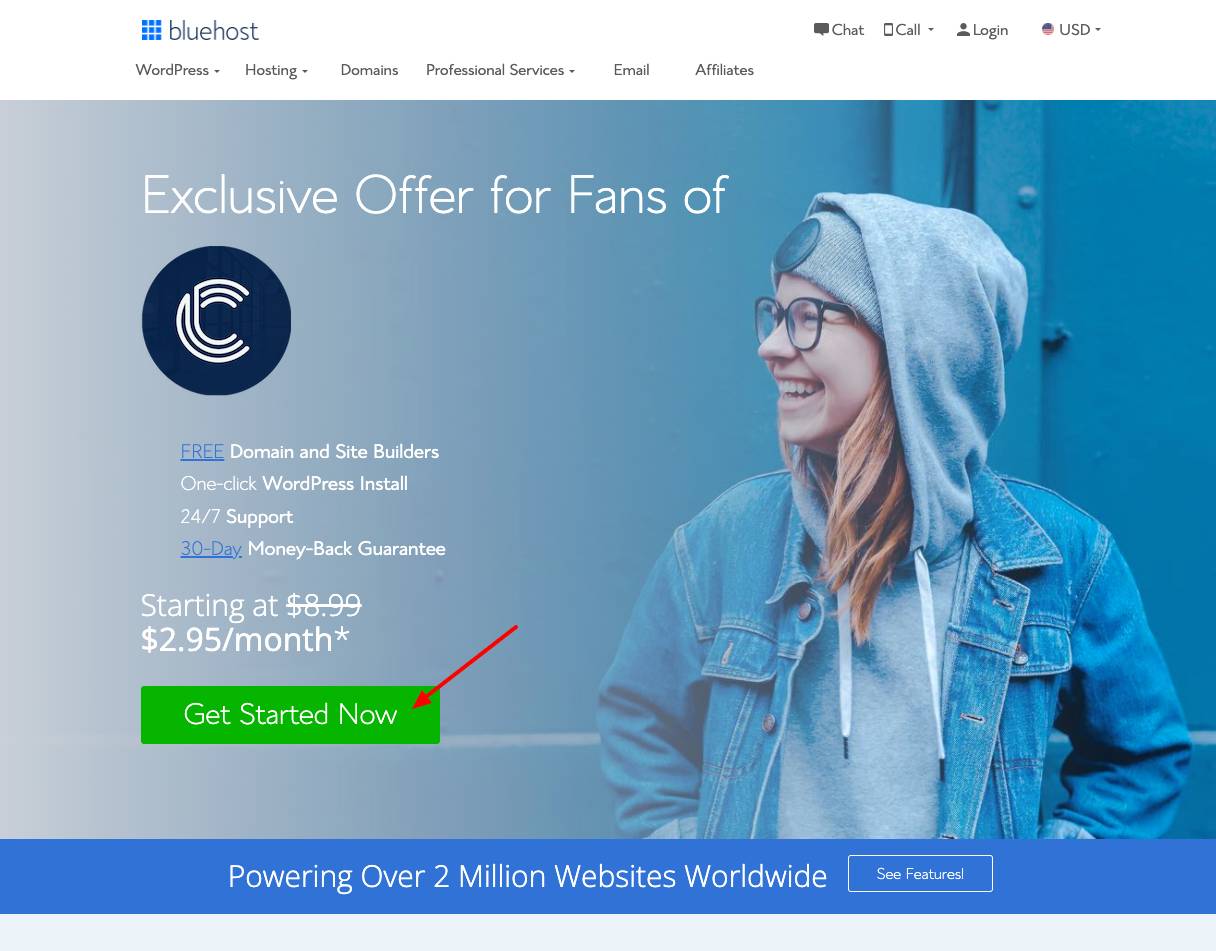
A. Bir Bluehost Hesabı Oluşturun
- Bluehost web sitesini ziyaret edin ve ihtiyaçlarınıza uygun bir barındırma planı seçin.
- Kaydolun veya istediğiniz alan adını Bluehost hesabınıza bağlayın.
- Kaydolma işlemini tamamlayın ve ihtiyacınız olan ek özellikleri veya hizmetleri seçin.
B. WordPress'i Bluehost ile Otomatik Olarak Kurun
- Bluehost hesabınız ayarlandıktan sonra, Bluehost panonuza giriş yapın.
- WordPress kurulum sürecini başlatmak için “Sitelerim” sekmesine tıklayın ve ardından “Site Oluştur” düğmesine tıklayın.
- Web sitenizin adını ve kısa açıklamasını girin ve "İleri"yi tıklayın.
- Açılır menüden daha önce kaydolduğunuz veya bağlandığınız etki alanını seçin.
- WordPress kurulumunuz için bir dizin seçin (ana web sitesi için bu alanı boş bırakmanız önerilir) ve "İleri"yi tıklayın.
- Bluehost, WordPress'i sizin için otomatik olarak kuracak ve WordPress oturum açma kimlik bilgilerinizle birlikte bir onay mesajı alacaksınız.
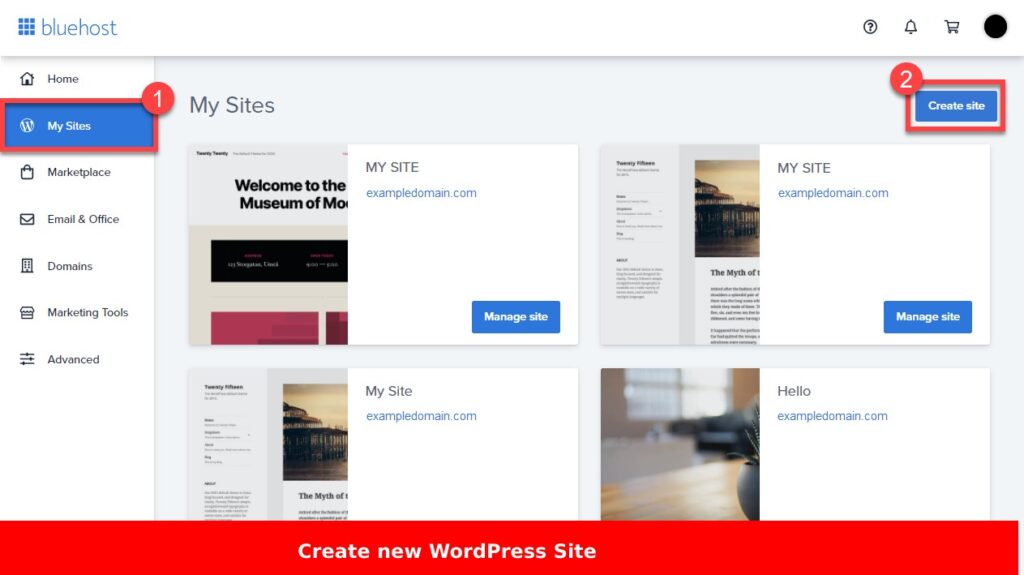
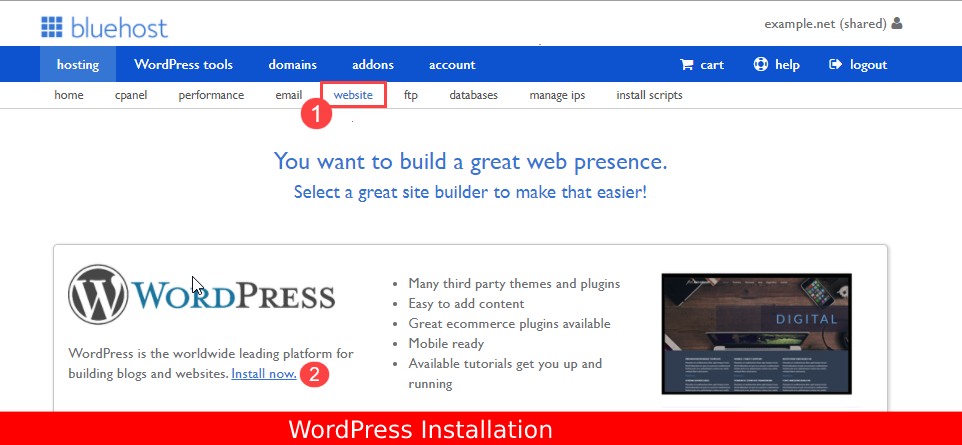
Daha ayrıntılı bir kılavuz kontrolü için: WordPress Nasıl Kurulur (Adım Adım) Kılavuzu
C. WordPress Kontrol Panelinize Erişin
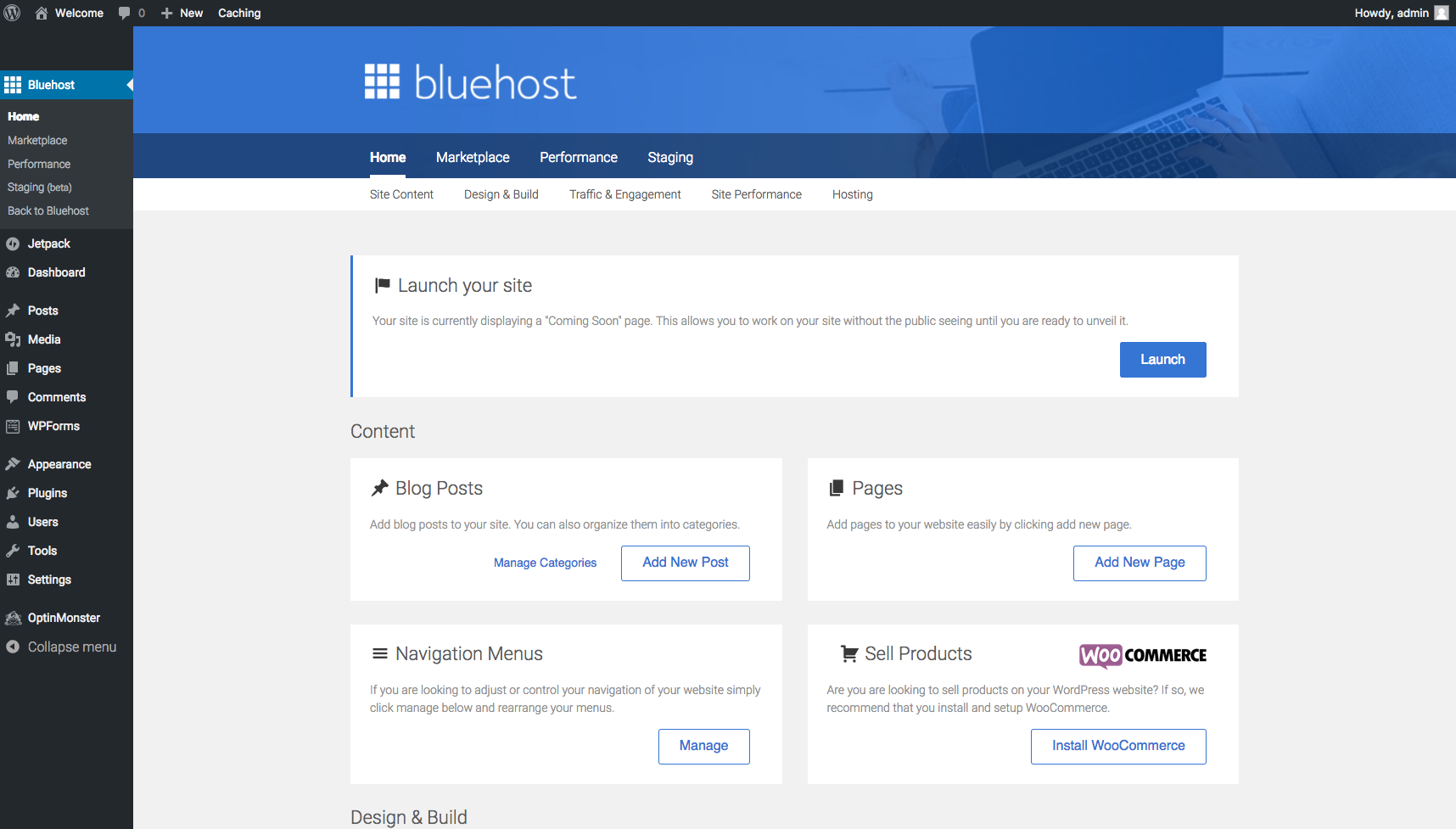
- WordPress kontrol panelinize erişmek için web siteniz.com/wp-admin adresini ziyaret edin (“web siteniz.com” yerine gerçek alan adınızı yazın).
- Yükleme işlemi sırasında Bluehost tarafından sağlanan oturum açma kimlik bilgilerini girin.
- Oturum açtıktan sonra, Specular WordPress Temasını ve önceki bölümlerde belirtilen adımları kullanarak WordPress web sitenizi özelleştirmeye başlayabilirsiniz.
Bluehost'a WordPress yükleyerek, kullanıcı dostu bir barındırma ortamından, WordPress ile sorunsuz entegrasyondan ve web sitenizi etkili bir şekilde oluşturmanıza ve yönetmenize yardımcı olacak çeşitli araçlardan ve kaynaklardan yararlanacaksınız.
Speküler WordPress Temasına Başlarken
Bu bölümde, Specular'ın satın alınmasından kurulumuna kadar her adımdan geçeceğiz.
Specular'ı Satın Alın ve İndirin
Specular WordPress Temasını satın almak için buraya tıklayın. Satın aldıktan sonra Tema zip dosyasını indirin.
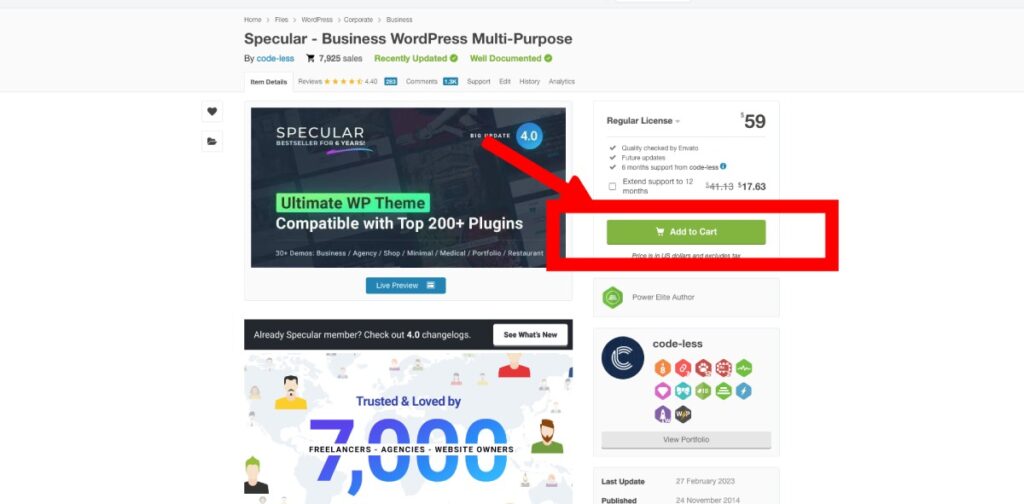
Temayı Yükleme
Speküler WordPress Temasını kullanarak küçük işletme web sitenizi oluşturmaya başlamak için temayı yüklemek üzere şu adımları izleyin:
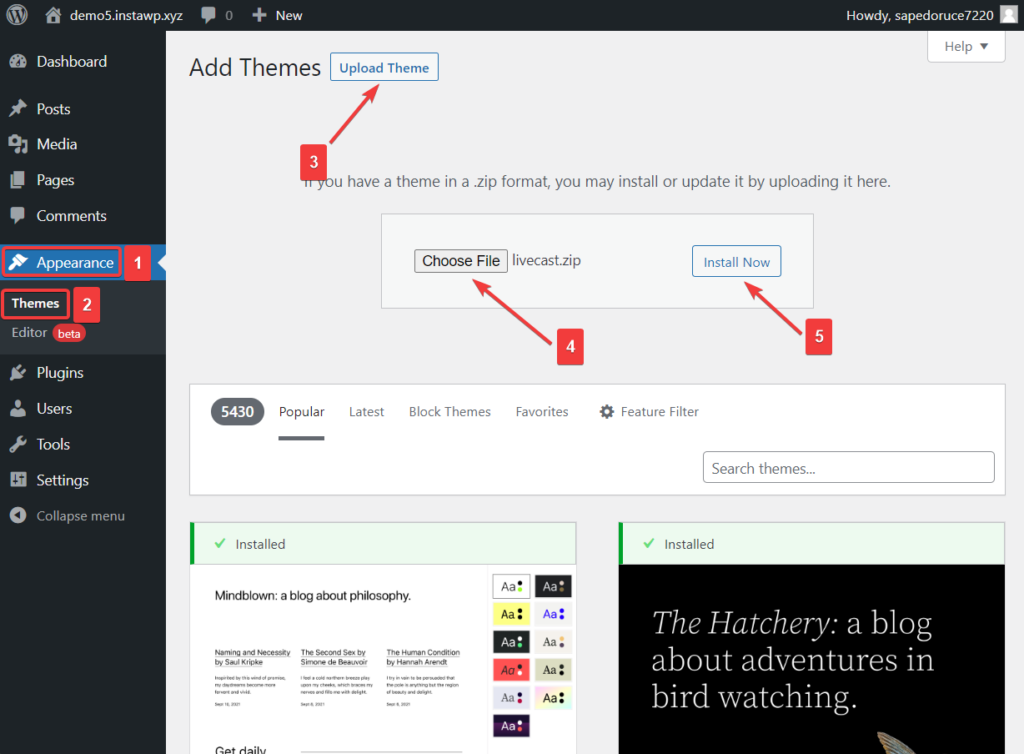
- WordPress panonuza giriş yapın.
- Görünüm > Temalar > Yeni Ekle'ye gidin.
- “Tema Yükle” düğmesini tıklayın ve bilgisayarınızdan Specular Temanın .zip dosyasını seçin.
- “Şimdi Kur” seçeneğine tıklayın ve kurulum işleminin tamamlanmasını bekleyin.
- Kurulum başarılı olduktan sonra, Ayna Temasını web sitenize uygulamak için “Etkinleştir”e tıklayın.
Daha ayrıntılı bir kılavuzu buradan okuyabilirsiniz: WordPress Teması nasıl kurulur.
Önceden Oluşturulmuş Bir Demo Seçme
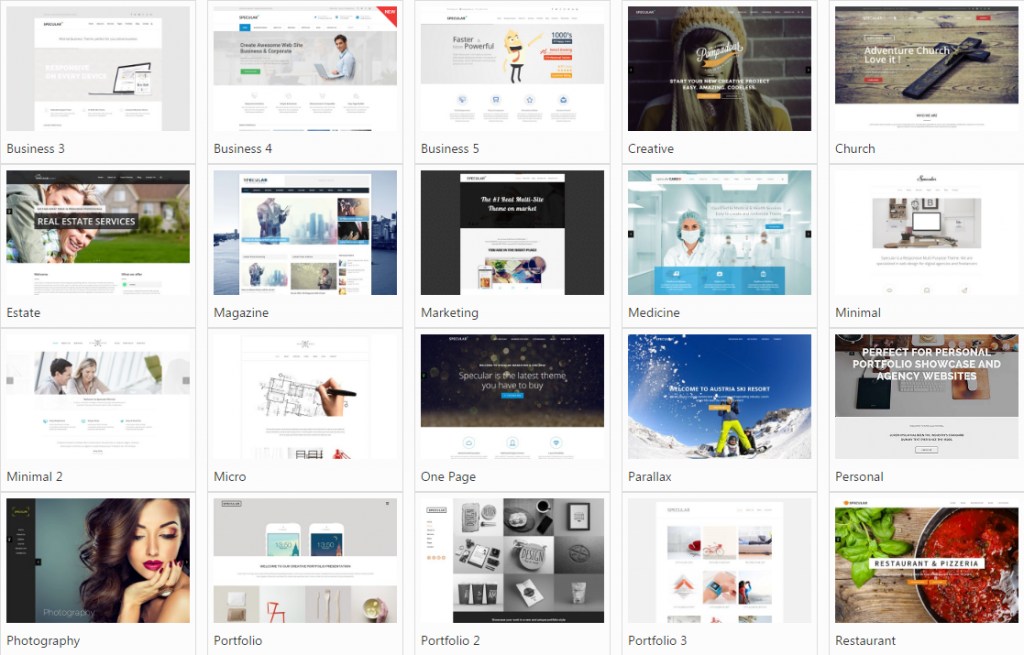
Specular WordPress Teması, web sitenizin tasarımına başlamanıza yardımcı olmak için çeşitli önceden oluşturulmuş iş demoları sunar.
Bir demo seçmek için şu adımları izleyin:
Adım 1: WordPress kontrol panelinizde Speküler> Eklentileri Yükle'ye gidin
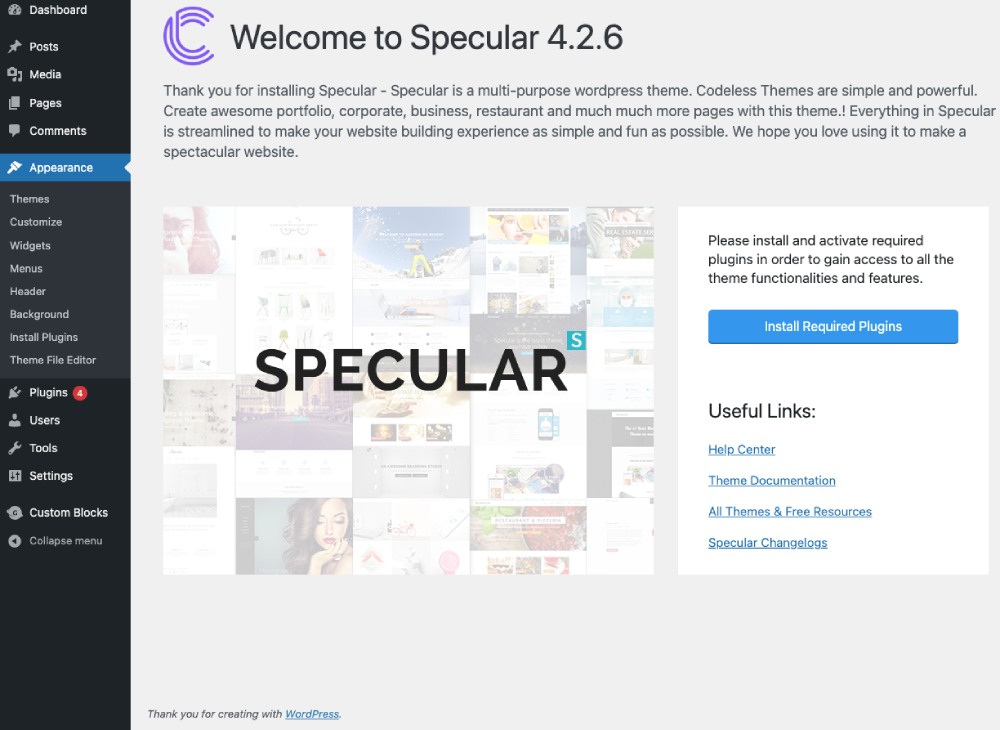
Adım 2: Gerekli eklentileri yükledikten sonra etkinleştirin
Adım 3: Şimdi soldaki Specular Home menü öğesine gidin ve üzerine tıklayın
Adım 4: Themeforest'tan alabileceğiniz satın alma kodunu yazın ve e-posta adresinizi yazın ve "Temayı Kaydet" düğmesine tıklayın
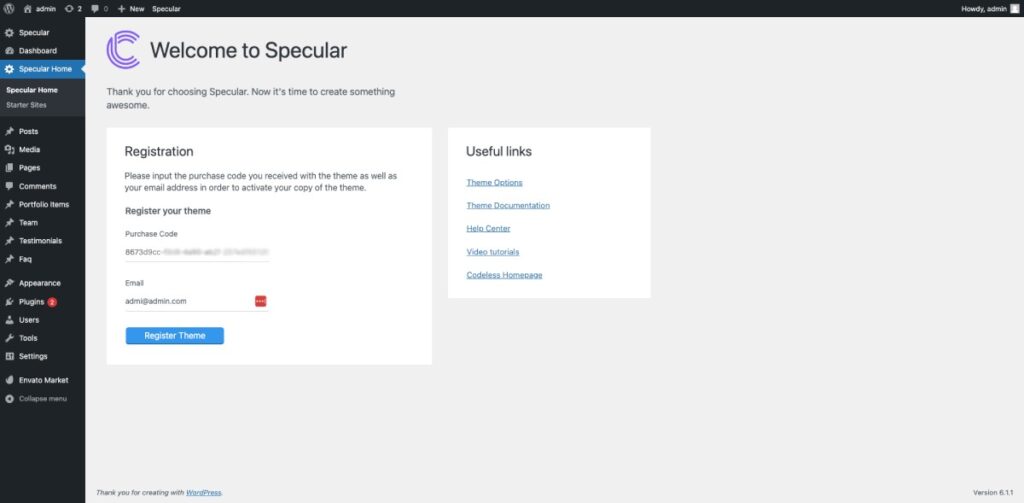
Adım 5: Şimdi sol menüde gösterilen Başlangıç Teması öğelerine gidin.
Adım 6: Şimdi filtreleyebileceğiniz ve arayabileceğiniz demolardan birini seçin ve demo görüntüsünün üzerine geldiğinizde gösterilen İçe Aktar düğmesine tıklayın.
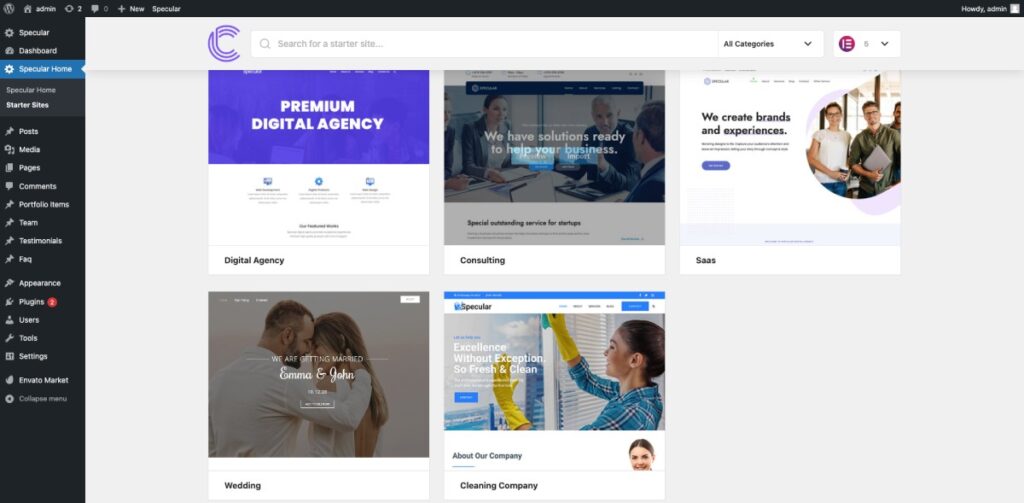
Adım 7: Kurulumun bitmesini bekleyin.
8. Adım: Şimdi yüklediğiniz şablonu kontrol etmek için "Siteyi Görüntüle"ye tıklayın
Artık tüm web sitesini Ana Sayfadan İletişim Sayfalarına kadar özelleştirilmeye hazır hale getireceksiniz.
Temanın Çeşitli Bileşenlerini Anlamak
Küçük işletmeniz için özelleştirilmiş bir web sitesi oluşturmak için Specular Theme'nin çeşitli bileşenlerini öğrenin.
Anahtar bileşenler şunları içerir:
- Tema Seçenekleri: WordPress panosundan erişilebilen Tema Seçenekleri, web sitenizin renkler, yazı tipleri ve düzen gibi çeşitli yönlerini özelleştirmenize olanak tanır.
- Sayfa Oluşturucu: Speküler Tema, sayfaları kolaylıkla oluşturmanıza ve özelleştirmenize yardımcı olacak yerleşik bir sayfa oluşturucu içerir. (Elementor ve WpBakery)
- Widget'lar: Sosyal medya bağlantıları, iletişim formları veya haber bülteni kayıtları gibi widget'lar ekleyerek web sitenizin işlevselliğini geliştirin.
- Özel Gönderi Türleri: Tema, küçük işletmenizin başarılarını ve tekliflerini sergilemenize yardımcı olmak için portföyler ve referanslar gibi özel gönderi türlerini destekler.
- Kısa kodlar: Web sitenizin içeriğine düğmeler, akordeonlar veya galeriler gibi belirli öğeleri veya işlevleri kolayca eklemek için kısa kodları kullanın.
Speküler belgeleri de buradan okuyabilirsiniz.

Temanın Görünümünü Özelleştirme
Daha ayrıntılı bir kılavuz için temayı nasıl özelleştireceğinizi öğrenmeye başlayın. Şuraya başvurmanızı tavsiye ederim: WordPress Teması Nasıl Özelleştirilir (Öğretici)
Renkleri ve Yazı Tiplerini Seçme
Küçük işletme web sitenizin marka kimliğinizi yansıtmasını sağlamak için Renkleri ve yazı tiplerini Speküler Temayı kullanarak özelleştirin:
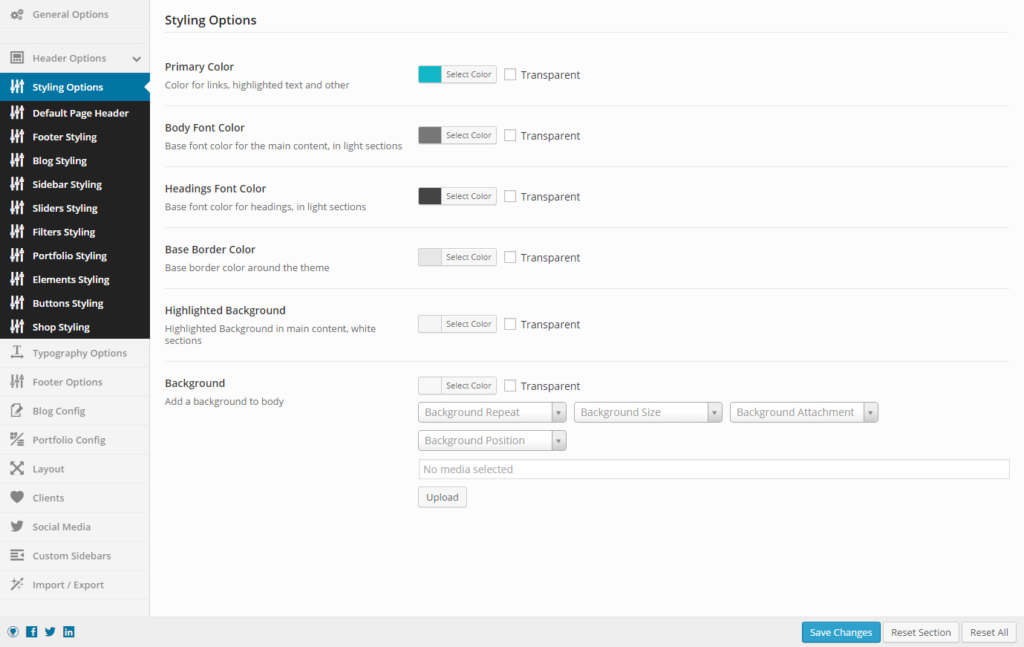
- WordPress kontrol panelinizde Speküler > Tema Seçenekleri > Stil Seçenekleri'ne gidin.
- Markanızla eşleşen bir ana renk seçin ve ikincil öğeler için tamamlayıcı renkler seçin.
- Başlıklar ve gövde metni için istediğiniz yazı tipi ailesini ve boyutlarını seçin.
- Değişikliklerinizi kaydedin ve renklerin ve yazı tiplerinin doğru uygulandığından emin olmak için web sitenizi önizleyin.
Düzen ve Tasarımın Ayarlanması
Speküler Temayı kullanarak düzeni ve tasarım öğelerini ayarlayarak görsel olarak çekici bir web sitesi oluşturun:

- Tema Seçenekleri panelinde Düzen bölümüne gidin.
- Web siteniz için kutulu veya tam genişlikte bir düzen arasından seçim yapın.
- Üstbilgi ve altbilgi tasarımlarını markanıza ve istediğiniz işlevselliğe göre özelleştirin.
- Dengeli ve uyumlu bir tasarım oluşturmak için çeşitli öğelerin aralığını ve dolgusunu ayarlayın.
Marka Unsurlarını Birleştirmek
Logonuzu, favicon'unuzu ve diğer marka öğelerinizi küçük işletme web sitenize dahil ederek markanızın varlığını güçlendirin:
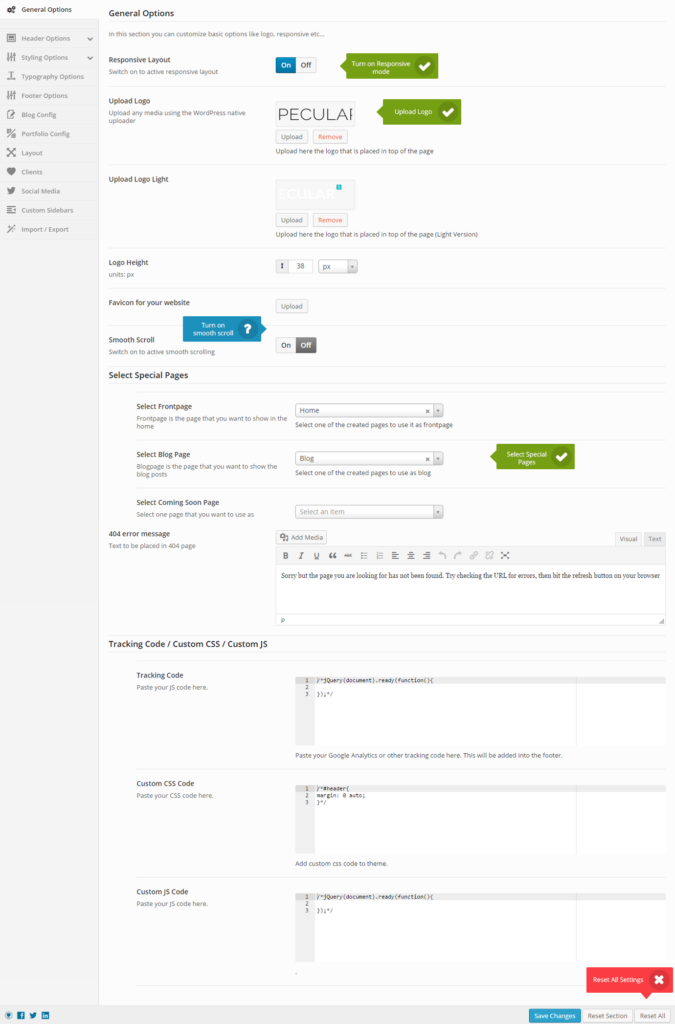
- Logonuzu ve favicon'unuzu Tema Seçenekleri > Logo ve Favicon bölümünde yükleyin.
- Logonuzun hem masaüstü hem de mobil cihazlar için görünür ve uygun boyutta olduğundan emin olun.
- Web sitesi tasarımınızı daha da kişiselleştirmek için desenler veya simgeler gibi marka öğeleri eklemeyi düşünün.
Not: Logo ve Favicon için doğrudan yerel WordPress Özelleştiriciyi de kullanırsınız.
Ayrıca biraz CSS stili veya PHP yazacaksanız, bir Çocuk Teması kurmanızı tavsiye ederim.
Temel Sayfalar Oluşturma
Hazır şablonlardan veya demolardan birini yüklediyseniz, sayfaların çoğu zaten oluşturulmuştur. Böylece WordPress panosuna gidebilir ve bunları Elementor veya WpBakery Visual Composer aracılığıyla düzenleyebilirsiniz.
Ana Sayfa: Güçlü Bir İlk İzlenim
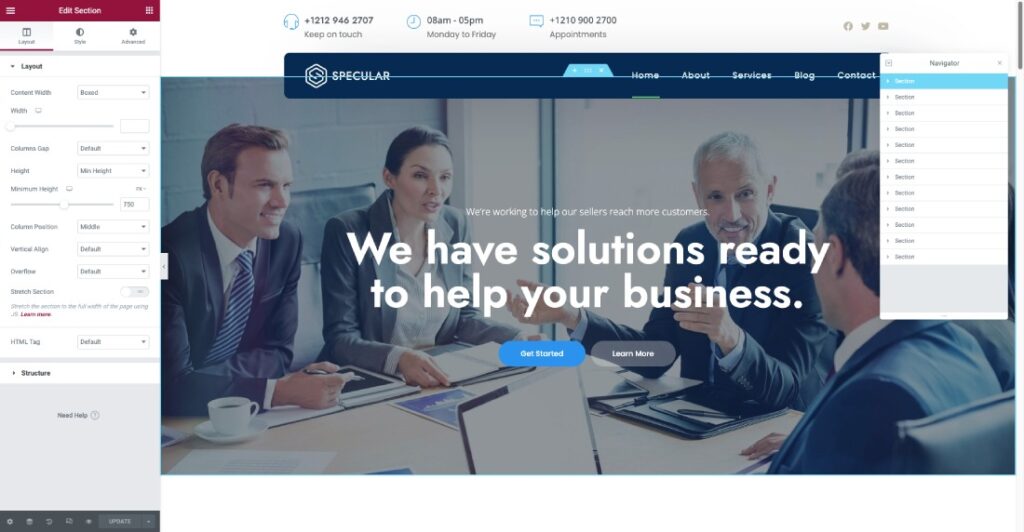
Küçük işletmenizin özünü yakalayan ve ziyaretçileri daha fazlasını keşfetmeye teşvik eden ilgi çekici bir ana sayfa oluşturun:
- Kahraman görseli, harekete geçirici mesaj düğmeleri ve öne çıkan hizmetler gibi temel bileşenleri içeren görsel olarak ilgi çekici bir düzen oluşturmak için Sayfa Oluşturucu'yu kullanın.
- Benzersiz satış noktalarınızı vurgulayan ve markanızın değerlerini ileten kısa ve ilgi çekici metinler ekleyin.
- Ziyaretçileri istenen eylemlere yönlendirerek sayfanın görsel olarak çekici ve gezinmesi kolay olduğundan emin olun.
Hakkımızda: Hikayenizi Anlatmak
Küçük işletmenizin hikayesini ve misyonunu Hakkımızda sayfasında paylaşarak hedef kitlenizle kişisel düzeyde bağlantı kurun:
- Şirketinizin geçmişini, değerlerini ve vizyonunu ilişkilendirilebilir ve ilgi çekici bir şekilde tanımlayın.
- Ekip üyelerinizi, uzmanlıklarını ve kişiliklerini sergileyen fotoğraflar ve kısa biyografilerle tanıtın.
- Kitlenizde güvenilirlik ve güven oluşturmak için ilgili ödülleri, sertifikaları veya referansları ekleyin.
Hizmetler: Tekliflerinizi Sergileme
Ürünlerinizi veya hizmetlerinizi özel bir Hizmetler sayfasında etkili bir şekilde sunarak potansiyel müşterilerin tekliflerinizi anlamasını kolaylaştırın:
- Kolay gezinme için hizmetlerinizi net kategoriler veya bölümler halinde düzenleyin.
- Müşterilere sunduğu faydaları ve değeri vurgulayarak her hizmetin ayrıntılı açıklamalarını sağlayın.
- Çalışmanızı sergilemek ve sayfanın görsel çekiciliğini artırmak için yüksek kaliteli resimler veya videolar ekleyin.
Bize Ulaşın: Müşterilerle Bağlantı Kurmak
Kullanıcı dostu bir Bize Ulaşın sayfası oluşturarak potansiyel müşterilerin sizinle iletişim kurmasını kolaylaştırın:
- İşletmenizin telefon numarası, e-posta adresi ve fiziksel konumu gibi iletişim bilgilerini ekleyin.
- Ziyaretçilerin işletmenizi kolayca bulmasına yardımcı olmak için bir Google Haritası yerleştirin.
- Kullanıcıların doğrudan web sitenizden sorgu veya mesaj göndermesine olanak tanıyan bir iletişim formu ekleyin.
Eklentilerle İşlevselliği Geliştirme
Eklentiler, WordPress'in en iyi parçalarından biridir çünkü web sitenizi birçok yeni işlevsellikle zenginleştirmenizi sağlar.
Küçük İşletme Web Siteleri için Önerilen Eklentiler
Küçük işletme web sitenizin işlevselliğini daha da geliştirmek için aşağıdaki eklentileri yüklemeyi düşünün:
- İletişim Formu 7: Potansiyel müşterilerle kolay iletişim için özelleştirilebilir iletişim formları oluşturun.
- Yoast SEO: Web sitenizin SEO performansını optimize edin ve arama motorlarındaki görünürlüğünü artırın.
- WP için Google Analytics Dashboard: Entegre Google Analytics ile web sitenizin trafiğini ve kullanıcı davranışını izleyin.
- WP Super Cache: Statik içeriği önbelleğe alarak web sitenizin yükleme hızını ve genel performansını iyileştirin.
- Sosyal Medya Paylaşım Düğmeleri ve Sosyal Paylaşım Simgeleri: Ziyaretçileri içeriğinizi sosyal medya platformlarında paylaşmaya teşvik ederek çevrimiçi erişiminizi artırın.
Eklentileri Kurma ve Yapılandırma
Küçük işletme web siteniz için eklentileri yüklemek ve yapılandırmak için şu adımları izleyin:
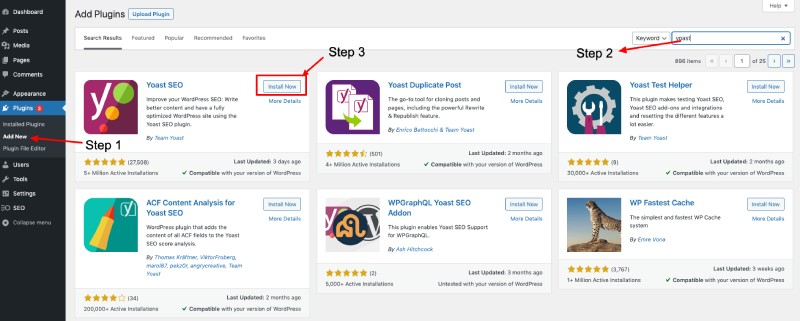
- WordPress kontrol panelinizde Eklentiler > Yeni Ekle'ye gidin.
- Arama çubuğunu kullanarak istediğiniz eklentiyi arayın ve seçilen eklentide “Şimdi Kur” seçeneğine tıklayın.
- Kurulduktan sonra, eklentiyi web sitenizde etkinleştirmek için “Etkinleştir”e tıklayın.
- Eklenti geliştiricisi tarafından sağlanan belgeleri izleyerek eklentinin ayarlarını ihtiyaçlarınıza ve tercihlerinize göre yapılandırın.
Arama Motoru Optimizasyonu (SEO) İpuçları
Ziyaretler olmadan, web sitenizin hiçbir değeri yoktur, bu nedenle ziyaret almanın bir yolu arama motorlarını kullanmaktır.
Küçük İşletmeler İçin SEO'nun Önemi
Etkili SEO, web sitenizin arama motorlarındaki görünürlüğünü artırmaya, sitenize daha fazla organik trafik ve potansiyel müşteri çekmeye yardımcı olduğundan küçük işletmeler için çok önemlidir.
Anahtar Kelimeleri Kullanmak
Arama motorları için optimize etmek üzere web sitenizin içeriği boyunca alakalı anahtar kelimeler ekleyin:
- Sektörünüz veya hizmetlerinizle ilgili popüler arama terimlerini belirlemek için anahtar kelime araştırması yapın.
- Bu anahtar kelimeleri web sitenizin sayfa başlıkları, başlıklar ve gövde metni gibi içeriğine doğal olarak ekleyin.
- Arama motorları, anahtar kelimeleri aşırı kullanan web sitelerini cezalandırabileceğinden, anahtar kelime doldurmaktan kaçının.
İlgi Çekici, Orijinal İçerik Oluşturma
Kitlenize değer sağlayan ve web sitenizin SEO performansını artıran yüksek kaliteli, orijinal içerik yayınlayın:
- Sektörünüz veya hizmetlerinizle ilgili bilgilendirici blog gönderileri veya makaleler yazın.
- İçeriğinizin iyi yapılandırılmış, okunması kolay ve gramer hataları içermediğinden emin olun.
- Kitlenizin ilgisini canlı tutmak ve arama motorlarını sitenizi sık sık taramaya teşvik etmek için web sitenizi düzenli olarak yeni içerikle güncelleyin.
Küçük İşletme Web Sitenizi Başlatma
Artık tüm web sitesi tasarımını ve SEO'yu bitirdiğinize göre, hızını ve performansını test etmeli ve promosyona başlamalısınız.
Performans için Test Etme ve Optimize Etme
Küçük işletme web sitenizi başlatmadan önce, olumlu bir kullanıcı deneyimi sağlamak için performansını test edin ve optimize edin:
- Google PageSpeed Insights veya GTmetrix gibi araçları kullanarak web sitenizin yükleme hızını kontrol edin ve önerilen iyileştirmeleri uygulayın.
- Uyumluluk ve yanıt verebilirlik sağlamak için web sitenizi çeşitli cihazlarda ve tarayıcılarda test edin.
- İçeriğinizi düzeltin ve tüm bağlantıların ve medyanın düzgün çalıştığını doğrulayın.
Web Sitenizi Tanıtma
Küçük işletme web siteniz yayına girdikten sonra, hedef kitlenize ulaşmak için çeşitli kanallarda tanıtın:
- Web sitenizin içeriğini Facebook, Twitter ve LinkedIn gibi sosyal medya platformlarında paylaşın.
- Memnun müşterileri Google Benim İşletmem'de veya diğer inceleme platformlarında yorum bırakmaya teşvik edin.
- Kitlenizin ilgisini canlı tutmak ve en son teklifleriniz ve promosyonlarınız hakkında bilgi sahibi olmak için e-posta pazarlama kampanyaları uygulamayı düşünün.
Bu adımları izleyerek, Specular WordPress Temasını kullanarak ilgi çekici, işlevsel ve optimize edilmiş bir küçük işletme web sitesini başarıyla oluşturacaksınız.
Kaynaklar
Web Sitesi Mimarlarını ticari web siteleri oluşturmak için de kullanabilirsiniz: Küçük İşletmeler İçin En İyi 13 Web Sitesi Kurucu 2023 (Sıralamalı)
Sıfırdan WordPress Web Sitesi nasıl oluşturulur?
En İyi İşletme WordPress Temaları
Çözüm
Sonuç olarak, Specular WordPress Temasını kullanarak bir küçük işletme web sitesi oluşturmak, çevrimiçi varlığınızı önemli ölçüde artırabilecek ve işletmenizin büyümesine yardımcı olabilecek stratejik bir yatırımdır.
Belirtilen adımları izleyerek markanızı, ürünlerinizi ve hizmetlerinizi etkili bir şekilde sergileyen profesyonel, ilgi çekici ve optimize edilmiş bir web sitesi oluşturabilirsiniz.
Web sitenizin hedef kitlenizin ihtiyaçlarını karşılamasını sağlamak için kullanıcı deneyimine, arama motoru optimizasyonuna ve mobil duyarlılığa öncelik vermeyi unutmayın.
Web sitenizi başlatırken ve tanıtırken, performansını izlemeye devam edin, içeriği düzenli olarak güncelleyin ve hedef kitlenizle bağlantı kurmanın yeni yollarını keşfedin.
Özveri ve çabayla, küçük işletme web siteniz iş hedeflerinize ulaşmada ve markanızı dijital ortamda oluşturmada hayati bir araç haline gelecektir.
Codeless'ın kurucu ortaklarından biri olarak, WordPress ve web uygulamaları geliştirme konusundaki uzmanlığımın yanı sıra, barındırma ve sunucuları etkin bir şekilde yönetme konusunda bir geçmiş performans sergiliyorum. Bilgi edinme tutkum ve yeni teknolojileri inşa etme ve test etme hevesim beni sürekli yenilik yapmaya ve gelişmeye itiyor.
